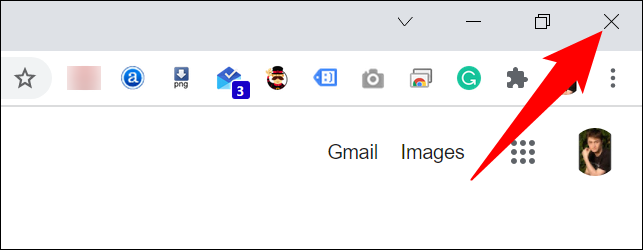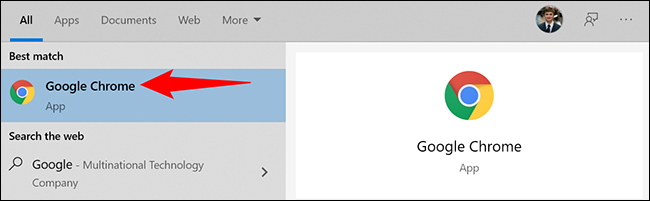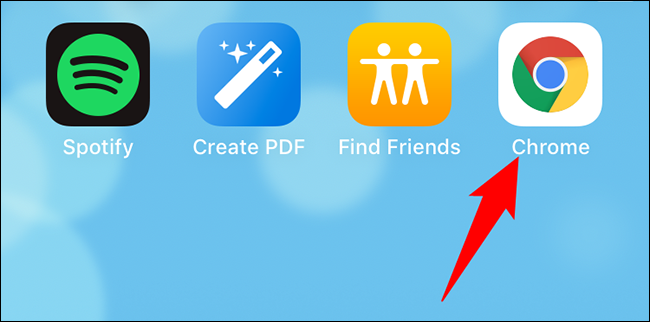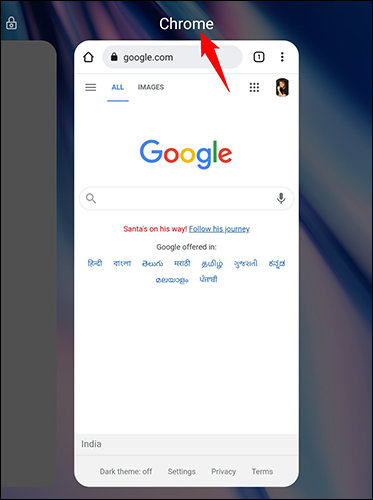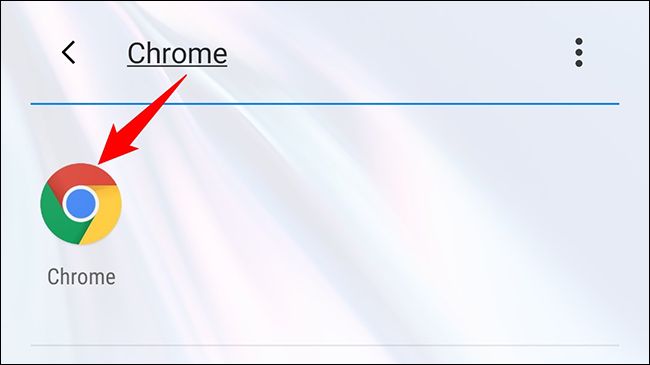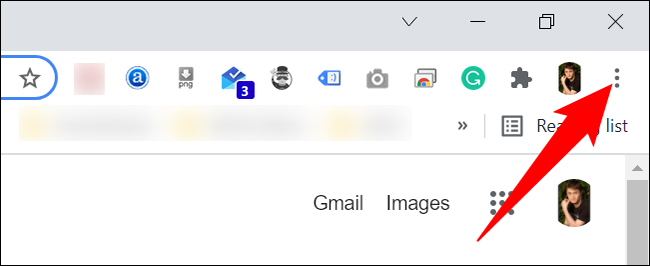Як перезапустити Google Chrome
Допоможіть перезапустити Google Chrome Він виправляє дрібні збої та активує деякі розширення в браузері. Закрити й повторно відкрити Chrome на настільних і мобільних пристроях легко, і ми покажемо вам, як це зробити.
Перезапустіть Google Chrome за допомогою команди адресного рядка
На настільних телефонах і телефонах Android Chrome пропонує спеціальну команду для вимкнення та перезапуску браузера. На жаль, ця команда не працює в Chrome на iPhone та iPad.
Щоб скористатися ним, виберіть адресний рядок у Chrome і введіть таку команду. Потім натисніть Enter:
Увага: Збережіть незбережену роботу в браузері, оскільки виконання команди закриває всі відкриті вкладки.
chrome: // перезапуск
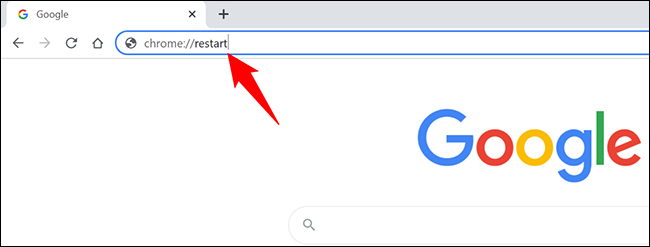
Chrome буде закрито, а потім відразу ж знову відкриється. Якщо ви хочете відновити закриті вкладки, див останній розділ в цьому посібнику.
Перезапустіть Google Chrome традиційним способом
Традиційно ви закриваєте Chrome, як і будь-яку іншу програму, встановлену на вашому комп’ютері чи мобільному пристрої. Потім увімкніть його знову.
Закрийте та знову відкрийте Chrome у Windows, Linux і Chromebook
Щоб вийти, а потім знову відкрити Chrome На комп’ютері з ОС Windows, Linux або Chromebook натисніть значок «X» у верхньому правому куті Chrome. Це закриває браузер.
Щоб запустити Chrome зараз, знайдіть «Chrome» на панелі програм і виберіть його. Це знову відкриває браузер.
Закрийте та знову відкрийте Chrome на своєму Mac
Щоб вийти з Chrome на Mac, у верхньому лівому куті Chrome натисніть Chrome > Вийти з Google Chrome. Потім перезапустіть Chrome, відкривши Spotlight (за допомогою Command + пробіл), ввівши «Chrome» та вибравши «Chrome» у результатах пошуку.
Закрийте та знову відкрийте Chrome на iPhone X або новішій версії та iPad
Щоб закрити програму Chrome на iPhone X або новішій версії або iPad, проведіть пальцем угору від нижньої частини екрана телефону. Знайдіть Chrome у списку програм і проведіть пальцем угору. Потім знову відкрийте Chrome, натиснувши його на головному екрані.
Закрийте та знову відкрийте Chrome на iPhone SE, iPhone 8 або раніше
Якщо ви використовуєте iPhone SE, iPhone 8 або попередню модель iPhone, двічі натисніть кнопку «Додому», щоб переглянути останні програми. Знайдіть тут Chrome і проведіть пальцем по ньому, щоб закрити його.
Далі натисніть Chrome на головному екрані, щоб запустити браузер.
Закрийте та знову відкрийте Chrome на Android
На Android унизу екрана телефону торкніться кнопки «Останні програми». Знайдіть Chrome у списку та проведіть пальцем по ньому, щоб закрити його.
Далі знайдіть Chrome у панелі програм і торкніться його, щоб знову відкрити.
Відновлення вкладок після перезавантаження Chrome
На вашому мобільному пристрої Chrome автоматично відновлює вкладки, коли ви перезапускаєте веб-переглядач. Але на настільних комп’ютерах це не відбувається за замовчуванням і може просто відкрити вашу домашню сторінку.
Щоб відновити закриті вручну вкладки в Chrome на робочому столі, після перезавантаження Chrome натисніть три крапки у верхньому правому куті браузера.
У меню, що відкриється, виберіть Історія > Знаки X > Вікно відновлення. Тут "X" - це кількість відкритих вкладок.
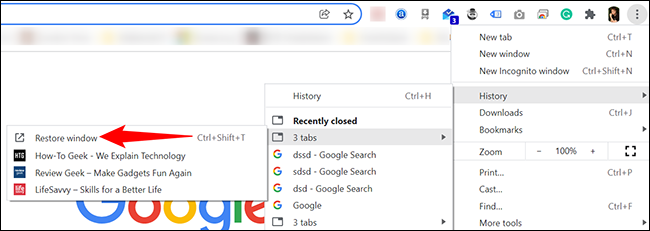
Це воно